Мени Пин То Старт не ради или је засивљен у оперативном систему Виндовс 11/10
Пин То Старт Мену(Pin To Start Menu)(Pin To Start Menu) је опција доступна у контекстуалном менију датотека десним кликом. Ово је веома корисна опција за брзи приступ. Ако приметите да мени Пин То Старт не ради или је засивљен(Pin To Start Menu not working or greyed out) на вашем Виндовс 11/10 рачунару, онда је овај пост намењен да вам помогне. У овом посту ћемо идентификовати могуће узроке, као и пружити најприкладнија решења која можете покушати да вам помогнемо да отклоните овај проблем.
Мени Пин(Pin) То Старт(Start Menu) не ради или је засивљен
Ако сте суочени са овим проблемом, можете испробати наша препоручена решења у наставку без посебног редоследа и видети да ли то помаже да се проблем реши.
- Измените вредности регистратора НоЦхангеСтартМену(NoChangeStartMenu) и ЛоцкедСтартЛаиоут(LockedStartLayout)
- Поново региструјте датотеку схелл32.длл
Хајде да погледамо опис процеса који се односи на свако од наведених решења.
1] Измените(Modify) вредности регистратора НоЦхангеСтартМену(NoChangeStartMenu) и ЛоцкедСтартЛаиоут(LockedStartLayout)
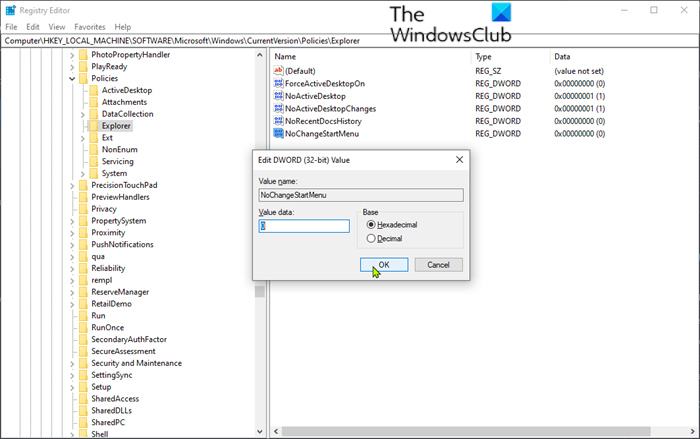
Пошто је ово операција регистратора, препоручује се да направите резервну копију регистра(back up the registry) или креирате тачку за враћање система као неопходне мере предострожности. Када завршите, можете наставити на следећи начин:
- Притисните Windows key + R да бисте позвали дијалог Покрени.
- У дијалогу Покрени откуцајте регедит(regedit) и притисните Ентер да бисте отворили уређивач регистра(open Registry Editor) .
- Идите или идите на путању кључа регистратора у наставку:
HKEY_LOCAL_MACHINE\SOFTWARE\Microsoft\Windows\CurrentVersion\Policies\Explorer
- У десном окну двапут кликните на унос НоЦхангеСтартМену(NoChangeStartMenu) да бисте уредили његова својства.
Ако није присутан, морате креирати нови. Кликните десним тастером миша(Right-click) било где у десном окну и изаберите New > DWORD (32-bit) Value . Именујте кључ НоЦхангеСтартМену(NoChangeStartMenu) .
- У прозору са својствима, подесите податке о вредности(Value) на 0 .
- Кликните на ОК(OK) да бисте сачували промене.
Затим идите до локације регистра испод.
HKEY_LOCAL_MACHINE\SOFTWARE\Policies\Microsoft\Windows\Explorer
- У десном окну двапут кликните на унос ЛоцкедСтартЛаиоут(LockedStartLayout) да бисте уредили његова својства.
Ако није присутан, морате креирати нови. Кликните десним тастером миша(Right-click) било где у десном окну и изаберите New > DWord (32-bit) Value . Именујте кључ ЛоцкедСтартЛаиоут(LockedStartLayout) .
- У прозору са својствима, подесите податке о вредности(Value) на 0 .
- Кликните на ОК(OK) да бисте сачували промене.
- Поново покрените рачунар.
Приликом покретања, проверите да ли мени Пин То Старт не ради или је проблем засивљен у (Pin To Start Menu not working or greyed out)оперативном систему Виндовс 10(Windows 10) решен. Иначе наставите са следећим решењем.
ИСПРАВКА(FIX) : Не могу да закачим апликације на траку задатака(Can’t Pin Apps to Taskbar) .
2] Поново региструјте датотеку схелл32.длл
Да бисте поново регистровали датотеку схелл32.длл , урадите следеће:
- Притисните тастер Виндовс(Windows) + Р да бисте позвали дијалог Покрени .(Run)
- У дијалогу Покрени откуцајте цмд(cmd) , а затим притисните CTRL + SHIFT + ENTER да бисте отворили командну линију у режиму администратора(open Command Prompt in admin mode) .
- У прозору командне линије унесите наредбу испод и притисните Ентер(Enter) .
regsvr32 /i shell32.dll
Поново покрените рачунар.
Приликом покретања, проверите да ли мени Пин То Старт не ради или је проблем засивљен(Pin To Start Menu not working or greyed out) у оперативном систему Виндовс 10 решен.
Hope this helps!
Related posts
Закачите или откачите иконе програма са траке задатака или Старт менија у оперативном систему Виндовс 11/10
Старт мени се не отвара или дугме Старт не ради у оперативном систему Виндовс 11/10
Опције напајања недостају у Старт менију у оперативном систему Виндовс 11/10
Како закачити преносиве апликације на Старт мени у оперативном систему Виндовс 11/10
Како додати или уклонити ставке у свим апликацијама у Старт менију у оперативном систему Виндовс 11/10
Закачене иконе веб локација недостају у Старт менију у оперативном систему Виндовс 10
Како додати или уклонити фасцикле Виндовс 10 Старт менија -
Како додати или уклонити листу свих апликација у Старт менију на Виндовс 11/10
Како онемогућити резултате Бинг претраге у менију Старт у оперативном систему Виндовс 11/10
Десни клик не ради на Старт менију или на траци задатака у оперативном систему Виндовс 11/10
Притиском на тастер Есц отвара се мени Старт у оперативном систему Виндовс 11/10? Ево поправке!
Како променити величину менија Старт и траке задатака у оперативном систему Виндовс 10
Како приказати или сакрити најчешће коришћене апликације у Старт менију у оперативном систему Виндовс 11
Направите резервну копију изгледа менија Старт помоћу овог бесплатног софтвера за Виндовс 11/10
Прилагођени изглед менија Старт се губи након надоградње на Виндовс 10
Вратите стари класични мени Старт на Виндовс 10 помоћу Опен Схелл-а
Како отворити Виндовс алатке у оперативном систему Виндовс 11
Лабрис је замена за Виндовс Старт мени и дијалог Покрени
Како се вратити на класични мени Старт у оперативном систему Виндовс 11
Прикажи или сакриј недавно додане и најчешће коришћене апликације у Старт менију -
